CFast卡是一种专为高质量摄影设计的特殊内存卡。其 增强功能 使其成为 专业摄影师的理想选择 ,但也伴随着 更高的数据丢失和损坏风险 。本指南提供了CFast卡数据恢复的基本信息,帮助您即使在 缺乏技术知识 的情况下也能安全地恢复文件。

CFast卡因其 卓越的读写速度 而受到 专业摄影师 的青睐,这对于 处理高清和连拍照片 至关重要。它们比 SD卡 更 安全 、更 耐用 ,且 存储容量更大 。然而,在 专业环境中的高强度使用 使它们更容易出现 数据丢失 的问题。
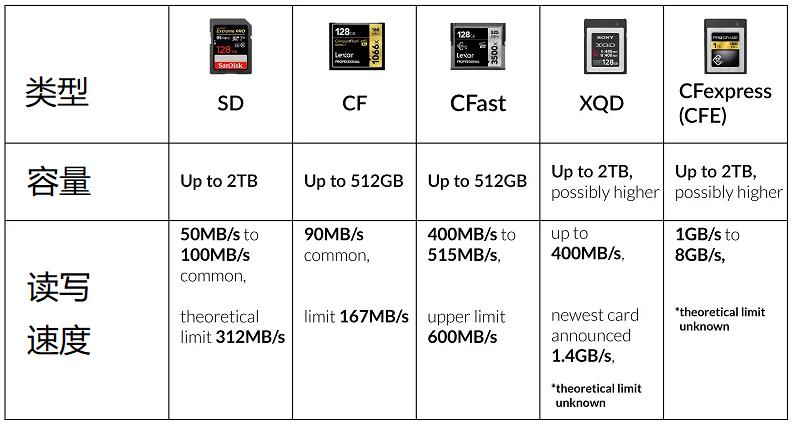
常见数据丢失情况
1. 人为错误 :意外格式化或删除是 数据丢失 的常见原因。
2. 腐败风险增加: 频繁和高强度使用会累积增加腐败风险,可能表现为 读写错误 、 断电 、 软件故障 或 病毒 。
3. 物理损坏 :在恶劣环境中的专业使用可能导致 磨损 ,造成 接触不良 或 完全失效 。
4. 机械故障:内置控制器和 ATA/IDE接口 可能因 固件损坏 而失效,导致 数据丢失或无法访问 。了解这些 漏洞 有助于选择最合适的 恢复方法 。
有四种 切实可行的方法 可以 恢复CFast卡上丢失或删除的文件 。方法 1-3 针对 人为错误和逻辑损坏 ,而方法 4 则用于 物理或机械损坏的卡 。
CFast卡上可能存在一个 .Trashes 文件夹,存储已“删除”的文件。
1. 打开 文件资源管理器 ,导航到 CFast卡的根文件夹 。
2. 点击“查看” > “显示”,选择 “隐藏的项目” 。如果出现
.Trashes 文件夹,打开它并将你想保存的文件复制到电脑。
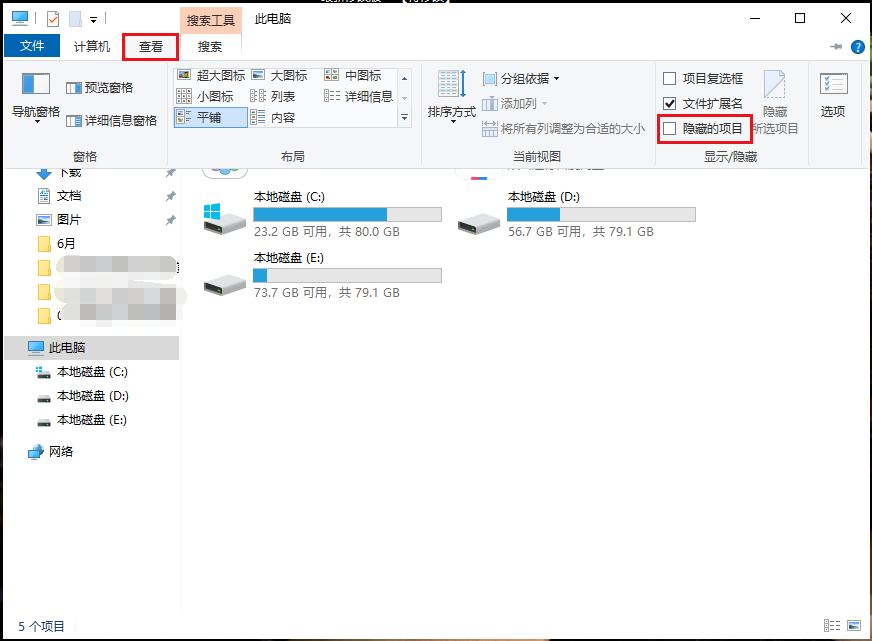
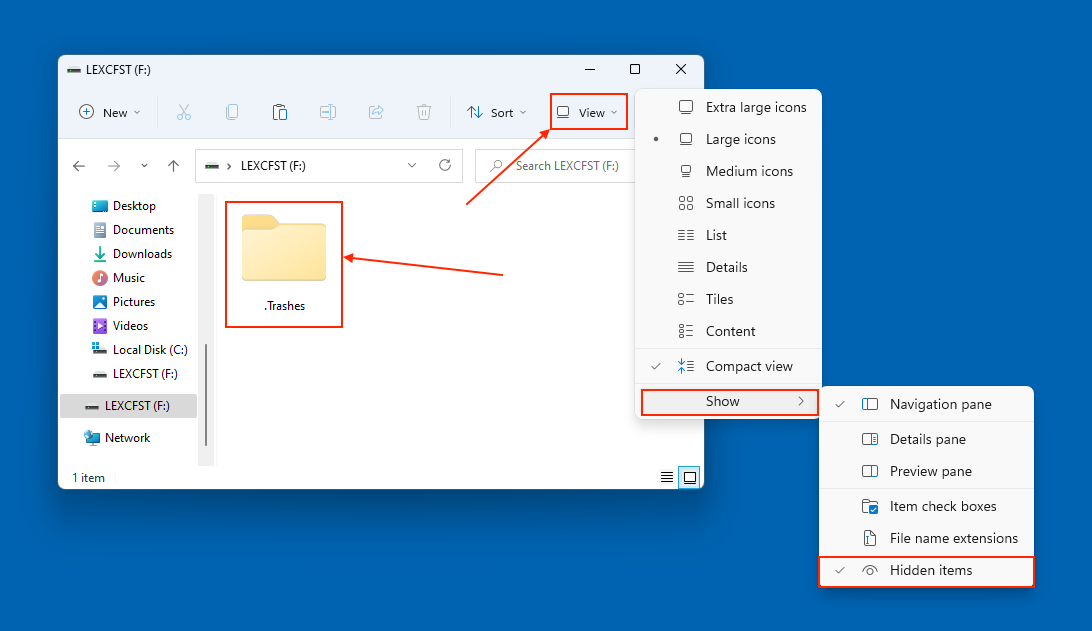
一些云存储服务会自动上传来自连接的外部存储设备的文件。例如, Dropbox 可以将 CFast卡 中的新照片上传到名为 “Camera Uploads” 的文件夹。
1. 登录 Dropbox.com 。
2. 打开 相机上传 文件夹。
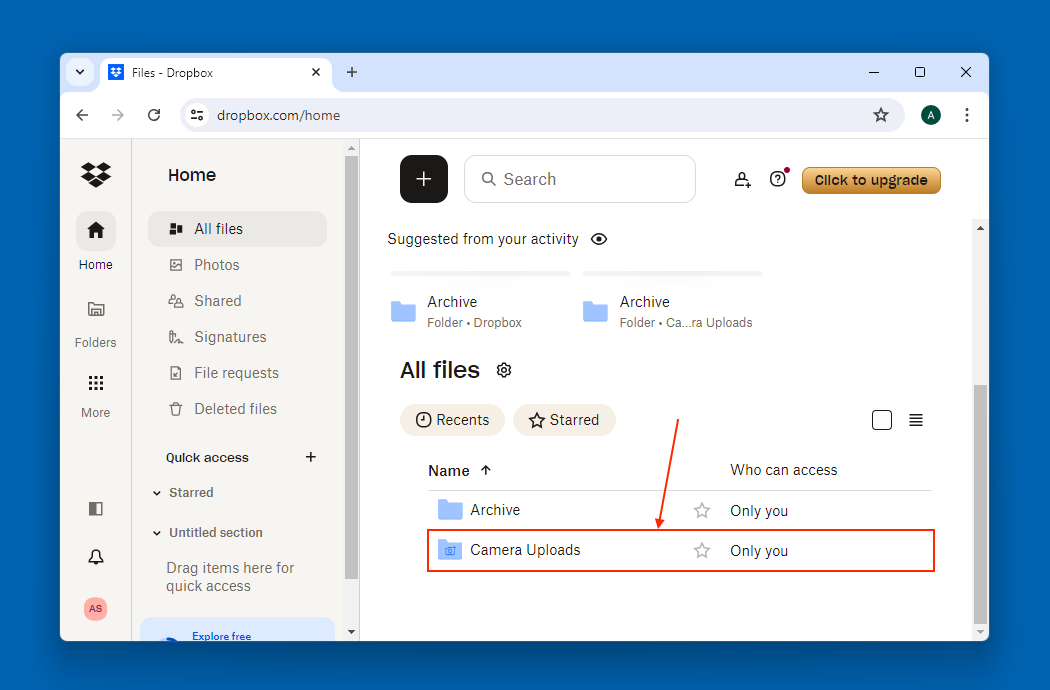
3. 选择要下载的照片并点击 下载 按钮。
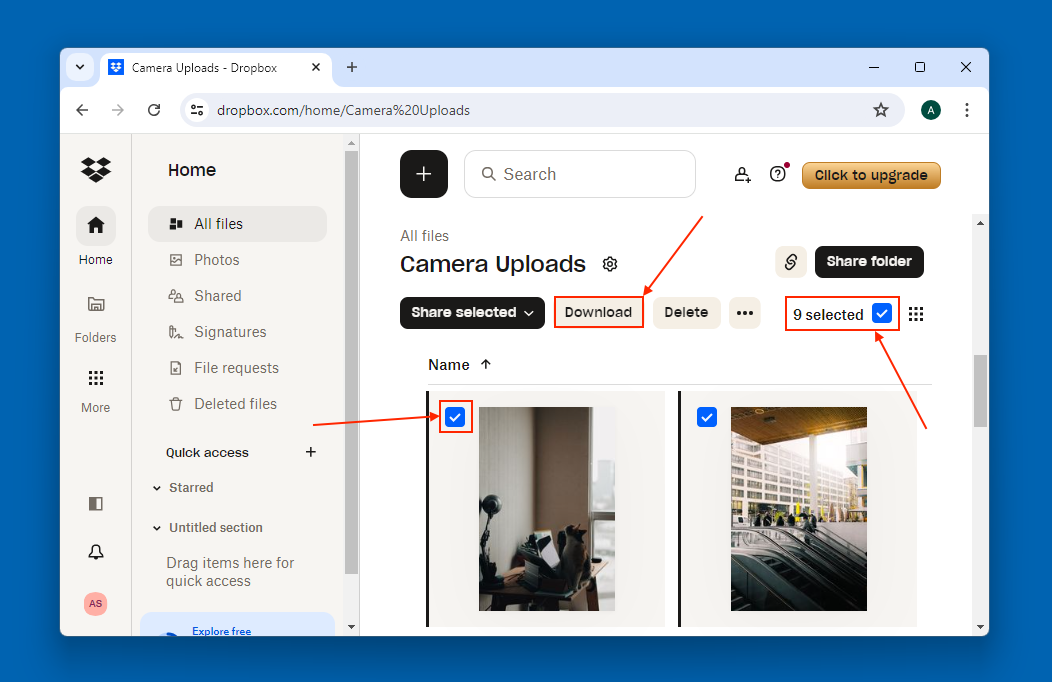
如果文件不在 .Trashes 文件夹或 云备份 中,尝试使用数据恢复软件。两个可靠的选项是 都叫兽™数据恢复软件 和 PhotoRec/QPhotoRec 。
方案A:都叫兽™数据恢复软件
都叫兽™数据恢复软件 是一款适合家庭用户的 数据恢复应用 ,因其 用户友好的设计 和 强大的核心恢复能力 而备受推崇。它擅长扫描所有主要的 Windows文件系统 (exFAT、FAT32、NTFS),并拥有庞大的 文件签名数据库 ,可以识别 佳能 (CR2、CR3、CRW)、 柯达 (DCR、KDC)、 Adobe (CinemaDNG)、 GoPro (GPR)、 尼康 (NEF、NRW)、 索尼 (SR2、SRF)等厂商的专有文件类型。
都叫兽™数据恢复软件可以从损坏的CFast卡中恢复数据,即使它们在 文件资源管理器 中无法显示(只要它们在 磁盘管理 中出现)。此外,其 预览工具 能够显示几乎所有 可识别的文件类型 ,包括 RAW照片和视频 。这对于 评估文件是否可恢复 非常有用。
步骤 1 :在您的 Windows 电脑上 下载 、 安装 并 运行 都叫兽™数据恢复软件。
步骤 2 :在主界面中选择 文件恢复 选项。
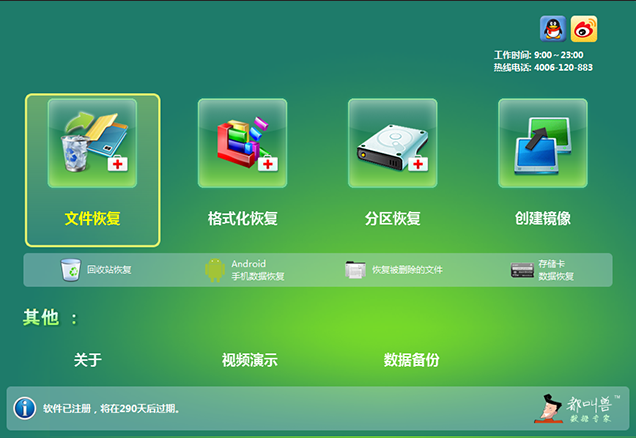
数据恢复功能
文件恢复:恢复 意外删除 或 清空回收站 的文件。
分区恢复: 恢复无法访问或已格式化分区的文件。
分区恢复 :分析分区信息,进行全面磁盘扫描。
图像创建: 生成分区镜像用于 备份 。
步骤 3 :选择 丢失数据所在的分区 ,点击下一步。
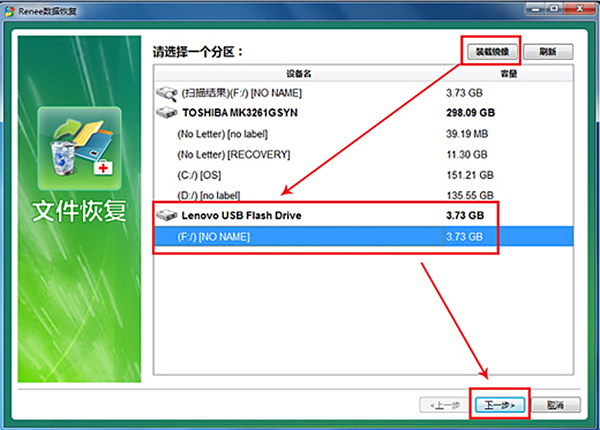
步骤 4 :选择 快速扫描 选项并点击 下一步 按钮进行扫描。 快速扫描 模式会扫描所选磁盘的前 30GB 可用空间。如果未找到所需文件,可以使用 深度扫描 模式对硬盘分区进行彻底扫描,但这将需要更多时间。
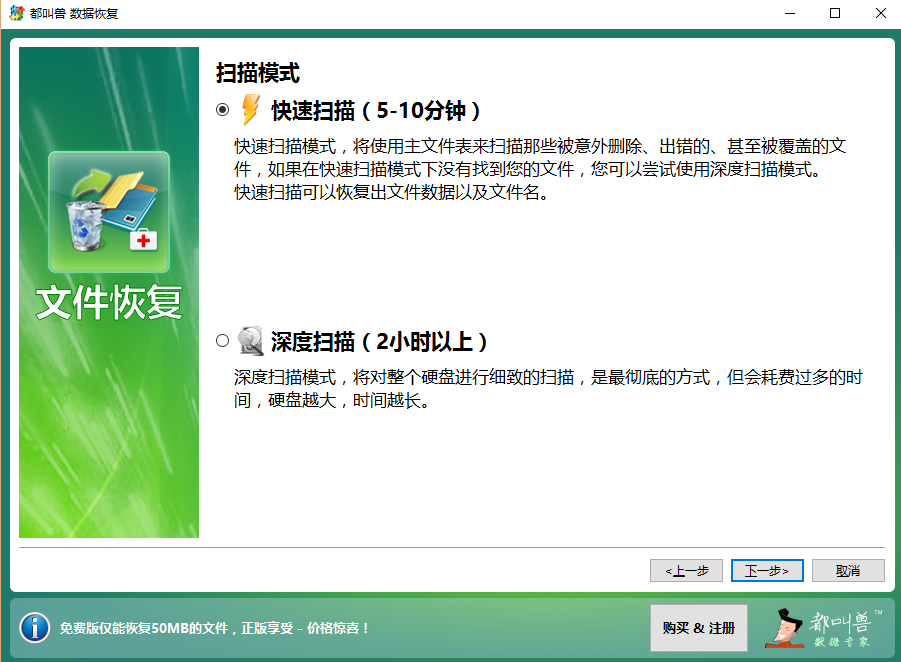
步骤 5 :等待扫描完成后, 双击文件进行预览 , 勾选需要恢复的文件 ,点击 【恢复】 按钮, 将文件恢复到其他磁盘 。

选项 B:PhotoRec/QPhotoRec
PhotoRec 是一个免费的开源工具,具有良好的 签名扫描 功能。 QPhotoRec 提供 图形用户界面 。
2. 连接 CFast 卡并打开 QPhotoRec.exe。
3. 选择你的 CFast卡 并选择 保存位置 。点击 文件格式 。
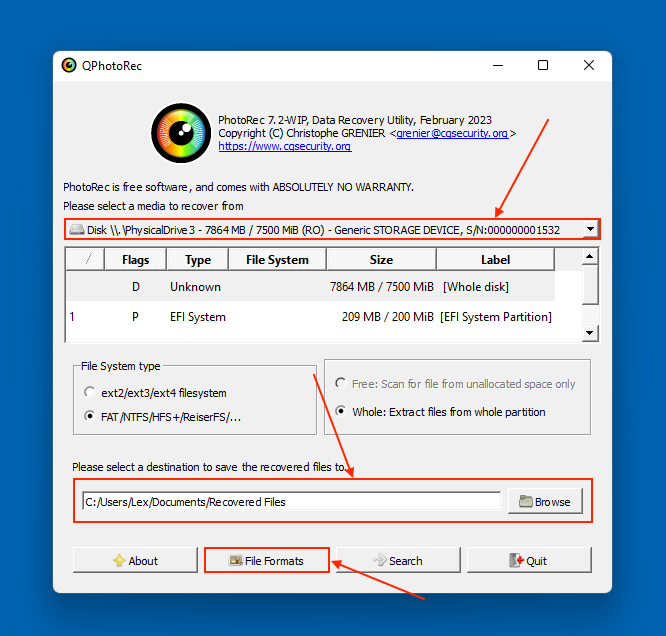
4. 选择要扫描的 文件签名 并点击 确定 。
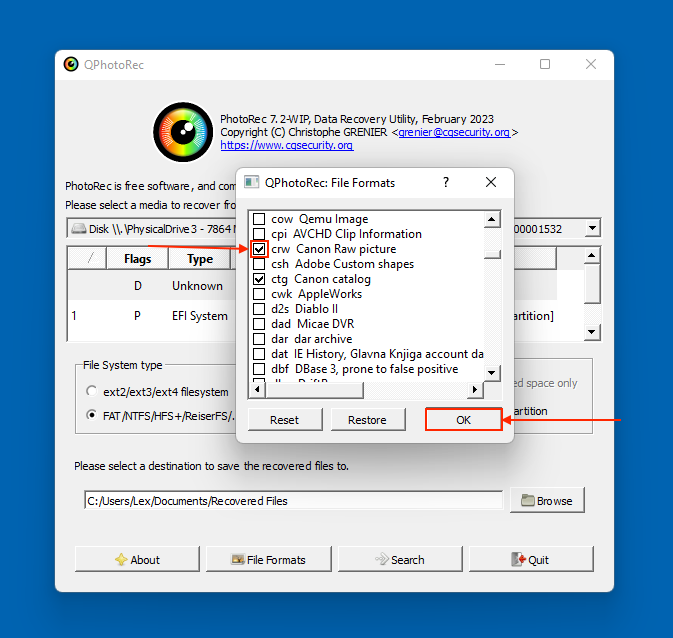
PhotoRec 将文件恢复并保存到 您指定的位置 。
对于物理或机械损坏的 CFast 卡,专业的数据恢复服务是最佳选择。寻找具备以下条件的服务:
- 无尘室 (可选):适用于 机械受损 的卡片。
- 无数据,无费用保证: 只有在 数据恢复 后才收费。
- 免费评估: 初步咨询和实验室分析。
- 免费送货 (可选):某些服务提供 免费入库运输 。
- 24/7 紧急服务 (可选):用于 紧急恢复 。查看 美团、 大宗点评 和 百度地图 上的评论,选择最佳服务。
如果因损坏导致 数据丢失 ,避免在同一张CFast卡上 录制新素材 。启用 自动备份功能 ,例如使用Dropbox 或Microsoft OneDrive 等云服务来 保护数据 。总之,了解 数据丢失的原因 并使用 正确的恢复方法 ,可以帮助您从CFast卡中 恢复宝贵文件 。无论是使用内置工具、云备份、恢复软件还是 专业服务 ,本指南为您提供 有效处理CFast卡数据恢复 所需的知识。








 粤公网安备 44070302000281号
粤公网安备 44070302000281号
